Батарея телефона быстро разряжается, телефон недолго находится в режиме ожидания
Время работы телефона в режиме ожидания зависит от емкости аккумулятора, настроек телефона, а также от особенностей использования. Следующие рекомендации помогут продлить время работы телефона в режиме ожидания.
Рекомендации по использованию:
- Уменьшите громкость мультимедиа.
- Используйте стабильное интернет-соединение.
- Регулярно открывайте экран недавно использованных приложений и закрывайте ненужные приложения, работающие в фоновом режиме.
- Перезагружайте телефон раз в неделю, чтобы удалить ненужные файлы приложений, работающих в фоновом режиме.
- Обновите систему телефона до последней версии. Более новые версии лучше оптимизируют энергопотребление и стабильность системы.
Установка системных обновлений не приводит к удалению ваших данных, тем не менее, перед обновлением системы рекомендуется сделать резервную копию данных.
Следующие настройки также помогут вам сэкономить энергию:
Откройте Настройки и перейдите в раздел , чтобы система обнаружила функции, которые потребляют много энергии. После этого можно решить, выполнять ли оптимизацию.
- Проверьте Использование батареи.
Откройте Настройки, а затем перейдите в раздел Использование батареи. Если в разделе ПО вы увидите, что некоторые приложения потребляют много энергии, можно включить функцию Сообщать об энергоемкости и изменить настройки в разделе Запуск приложений, чтобы снизить энергопотребление.
Если некоторые приложения редко используются, но потребляют много энергии, удалите их во избежание чрезмерного энергопотребления.
- В разделе Запуск приложений отключите функцию Автоматическое управление и по необходимости включите или выключите функции Автозапуск, Косвенный запуск и Работа в фоновом режиме.

- Для устройств с EMUI 5.X включите или выключите функцию Блокировка экрана закрывает приложения.
Примечание: изменение настроек может повлиять на получение уведомлений от приложений, работающих в фоновом режиме.
- В разделе Запуск приложений отключите функцию Автоматическое управление и по необходимости включите или выключите функции Автозапуск, Косвенный запуск и Работа в фоновом режиме.
- Измените настройки экрана.
- Откройте Настройки и перейдите в раздел Разрешение экрана. Откройте раздел Разрешение экрана и включите функцию Умное разрешение. Или отключите функцию Умное разрешение и выберите более низкое разрешение в разделе Настроить.
Для EMUI 5.X: по необходимости включите или выключите функцию Экономия энергии снижением разрешения.
- Если телефон поддерживает функцию Интерфейс в темных тонах или Темный режим, включите эту функцию или режим для экономии энергии.
- Откройте Настройки и перейдите в раздел Разрешение экрана. Откройте раздел Разрешение экрана и включите функцию Умное разрешение. Или отключите функцию Умное разрешение и выберите более низкое разрешение в разделе Настроить.
- Включите Режим энергосбережения.
Откройте Настройки, найдите и откройте раздел Режим энергосбережения.
- Включите Режим энергосбережения или Режим Ультра, чтобы продлить время работы в режиме ожидания.
- Если телефон поддерживает Эффективный режим, рекомендуется выключить его во избежание чрезмерного энергопотребления.
- Настройте параметры сетевого соединения.
- Откройте Настройки, найдите и откройте раздел Подключение к сети, когда устройство в спящем режиме, а затем отключите эту функцию, чтобы предотвратить чрезмерное энергопотребление, когда телефон находится в спящем режиме.
- Откройте Настройки, найдите и откройте разделы Экономия трафика или Умная экономия трафика и включите эти функции, чтобы запретить приложениям, работающим в фоновом режиме, использовать мобильную передачу данных. Это позволит снизить как расход трафика, так и энергопотребление.
Для EMUI 5.X и EMUI 8.X:
Моб. передача данных: проведите вниз по строке состояния, чтобы открыть панель уведомлений, откройте раздел Моб.
передача данных, а затем отключите параметр Постоянная передача данных.
Wi-Fi: проведите вниз по строке состояния, чтобы открыть панель уведомлений, откройте раздел Wi-Fi, перейдите в меню , а затем включите параметр Только при питании от сети.
Примечание: изменение настроек может повлиять на доступ приложений к Интернету, когда на телефоне включена мобильная передача данных.
Пользователи iPhone 12 Pro жалуются, что смартфон слишком быстро разряжается в режиме ожидания
По сообщениям сетевых источников, всё больше пользователей новый iPhone 12 Pro обращают внимание на то, что в режиме ожидания аккумуляторные батареи их смартфонов разряжаются слишком быстро. Причём такая ситуация наблюдается даже в случаях, когда устройство работает через Wi-Fi, а встроенный 5G-модем не используется.
Одним из первых этот вопрос на форуме Apple поднял пользователь Master26A. Он сообщил о том, что в конце октября начал использовать iPhone 12 Pro и заметил, что в режиме ожидания аккумулятор разряжается слишком быстро. Согласно пользовательскому сообщению, батарея теряет 4 % заряда в час, хотя сам смартфон при этом находится в режиме ожидания и не используется активно.
С тех пор более 1000 владельцев новых смартфонов Apple заявили об аналогичной проблеме. Пользователи говорят о том, что за ночь, когда смартфон находится в режиме ожидания, батарея теряет от 20 до 40 % заряда. Причём многие из них пробовали отключить 5G и остановить выполнение фоновых приложений, но это не сильно повлияло на ситуацию.
Один из пользователей рассказал о том, что обращался в службу поддержки Apple, но диагностика смартфона не выявила каких-либо проблем. На основании этого он пришёл к выводу, что проблема быстрого разряда батареи может быть связана с ошибкой в iOS и в будущем Apple исправит её с помощью обновлений программного обеспечения.
«Сегодня я обращался в службу поддержки Apple, где была проведена диагностика и мне сказали, что всё в порядке.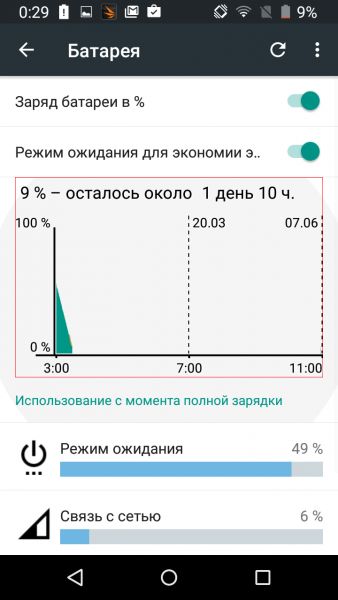 Я предполагаю, что батарея может разряжаться быстро из-за проблемы с программным обеспечением. Надеюсь, они скоро устранят её. Закрытие всех приложений, отключение Bluetooth и фонового обновления ПО и в итоге потеря 40 % заряда за ночь», — сообщил пользователь.
Я предполагаю, что батарея может разряжаться быстро из-за проблемы с программным обеспечением. Надеюсь, они скоро устранят её. Закрытие всех приложений, отключение Bluetooth и фонового обновления ПО и в итоге потеря 40 % заряда за ночь», — сообщил пользователь.
Стоит отметить, что аналогичная проблема затрагивает некоторых пользователей iPhone 12. Об этом свидетельствуют сообщения, которые появились в сообществе Reddit.
Если вы заметили ошибку — выделите ее мышью и нажмите CTRL+ENTER.
| Содержание (Content) | Метод настройки (Setting method) | |
| 1 |
| |
| 2 | Уменьшите время до автоматического отключения экрана. |
|
| 3 | Отключите все настройки звука |
|
| 4 | Выключайте функцию «Местоположение (Location)», когда вы ее не используете |
|
| 5 | Выключайте Wi-Fi, когда вы им не пользуетесь. |
|
| 6 | Выключайте приложения, когда вы их не используете |
|
| 7 | Выключайте Bluetooth, когда не его не используете |
|
| 8 | Выключайте NFC, когда не им не пользуетесь |
|
| 9 | Уменьшите яркость экрана |
|
Что делать, если смартфон быстро разряжается
Смартфон – это универсальное устройство, позволяющее решать большое количество самых разных задач с минимальными затратами времени.
В то же время данному устройству в силу специфики своей работы необходимо достаточно много энергии, потому емкость АКБ является очень важным фактором. Но нередко случается, что заряд тратиться очень быстро без видимой на то причины.
Сегодня практически у всех есть такие устройства, как смартфоны. Все известные марки предлагают достаточно качественную продукцию. Но даже ей свойственно ломаться.
Фото: смартфон HTC
Чтобы разобраться, почему быстро разряжается смартфон, необходимо понаблюдать, какие именно факторы влияют на длительность его функционирования. Можно опытным путем установить неисправность.
Если же найти неисправность по каким-то причинам не удается, то стоит попробовать стандартные способы, позволяющие разрешить проблему рассматриваемого типа.
Причины и методы решения
Чаще всего гаджеты на операционной системе «Андроид» очень быстро теряют заряд батареи по причине:
- работы живых обоев;
- работы датчика акселерометра;
- функционирования фоновых программ;
- чрезмерно высокой яркости экрана;
Фото: настройка яркости экрана
- из-за неправильно настроенной связи;
- включенных беспроводных протоколов для передачи данных;
- активированного профиля «В самолете»;
- сети типа 2G.

Обозначенные выше причины быстрого разряда достаточно типичны, для их устранения даже не требуется свершать какие-либо сложные манипуляции.
Живые обои
Работающий экран, а также различного рода протекающие на нем процессы серьезно влияют на нагрузку процессора. Чем она больше, тем быстрее расходуется энергия АКБ. Причем иногда скорость разряда по причине работы данных обоев увеличивается на целую треть.
Живые обои могут быть двух типов:
- установленные дополнительно – в качестве приложения;
- стандартные.
Фото: живые обои
В обоих случаях можно разрешить ситуацию достаточно просто без посторонней помощи.
Если живые обои установлены стандартные, то можно сделать следующее:
- открыть «Настройки»;
- нажать на пункт «Экран»;
- выбрать раздел «Обои»;
- активировать стандартные обои без анимации.
Если же установлено специальное приложение, создающее на рабочем столе анимацию, необходимо просто удалить его.
Для этого потребуется:
- нажать на «Настройки»;
- выбрать «Приложения»;
- найти нужное наименование;
- удалить приложение.
Фото: настройка обоев
Датчик акселерометра
Рассматриваемые гаджеты сегодня представляют собой самые настоящие телекоммуникационные комбайны, напичканные под завязку самыми разными функциями, могущим решать различные задачи.
Практически в каждом устройстве имеется акселерометр, он позволяет измерить ускорение, а также положение аппарата относительно земли. Но его использование увеличивает нагрузку на процессор.
Именно из-за этого устройства может очень быстро разряжаться аккумуляторная батарея.
Чтобы выключить данный датчик и снизить скорость разряда, необходимо:
- скинуть вниз верхний край экрана;
- найти значок под названием «Автоповорот»;
- сделать так, чтобы он не был выделен – отключить его.

Фото: акселерометр
Закройте фоновые приложения
Сразу после экрана центральный процессор (особенно если он многоядерный) является наиболее энергоемким устройством. Так как обработка данных требует поддержания высокого напряжения на шине и внутри самого ЦП. Следовательно, при наличии большого количества одновременно работающих приложений энергия АКБ будет уменьшаться достаточно быстро.
Чтобы закрыть различного рода работающие программы, необходимо:
- открыть меню «Настройки»;
- выбрать пункт «Приложения»;
- активировать раздел «Работающие».
В открывшемся перечне следует выбрать, какие именно утилиты не требуются в данный конкретный момент. После чего нажать на нужный значок и остановить. Для этого имеется специальная кнопка, на которой располагается надпись «Остановить». Порой некоторые продукты от сторонних разработчиков потребляют до 50% запаса аккумуляторной батареи.
Фото: диспетчер задач
Настройка яркости
Наибольшее потребление имеет дисплей. Данная составная часть, в не зависимости от своего типа, во время работы всегда излучает свет, так как работает подсветка. Именно благодаря ей пользователь без затруднений может различить в темноте все, что имеется на экране. Но чем она ярче, тем быстрее расходуется АКБ.
В очень многих случаях такую проблему, как быстро разряжающийся аккумулятор смартфона, можно разрешить простым снижением яркости свечения дисплея.
На всех аппаратах под управлением операционной системы «Андроид» это можно сделать следующим образом:
- пальцем руки опускаем рабочий экран вниз;
- находим в верхней части меню значок под названием «Яркость»;
- откроется длинный ползунок, передвигая который можно отрегулировать силу свечения.
Фото: настройка яркости
Сделав чуть меньше яркость или убавив её до самого нуля порой можно сэкономить до 100% заряда аккумуляторной батареи. Также стоит всегда гасить дисплей, если его использование не требуется.
Также стоит всегда гасить дисплей, если его использование не требуется.
Видео: Что делать, если батарея быстро разряжается?
Настройка связи
В некоторых случаях для экономии энергии в устройстве необходимо просто отключить некоторые протоколы связи. Например, GPRS/3G/LTE. Так как именно из-за работающих модулей, поддерживающих соединение подобных типов, АКБ может таять буквально на глазах. Зачастую достаточно просто отключить их – это позволит намного реже подключать гаджет к сети.
Работа различных модулей связи отключается достаточно просто. Следует просто открыть панель задач, которая располагается в верхней части экрана, и нажать на соответствующие иконки – подсветка из-под них должна исчезнуть.
Отключите беспроводные технологии
Нередко сразу после покупки счастливые обладатели телефона не могут понять, в чем дело: новая батарея теряет заряд прямо на глазах. При этом каких-либо видимых причин для этого нет: яркость экрана на самом минимуме, работают только самые необходимые фоновые приложения.
Фото: Wi-Fi
Секрет подобного поведения может заключаться в том, что на аппарате просто активированы все одновременно или какие-либо отдельные беспроводные технологии связи.
К ним относятся следующие:
Особенно сильно поедает АКБ Wi-Fi. Чтобы отключить данные технологии, следует открыть настройки и проверить переключатели с соответствующими подписями. Они должны быть в положении «Откл.». В противном случае следует их отключить.
Включите «Режим полета»
На всех гаджетах под управлением операционной системы «Андроид» имеется специальный профиль под названием «Режим полета».
При его активации отключаются следующие модули:
В то же время Wi-Fi и GPS функционировать продолжают. Важной особенность режима рассматриваемого типа является то, что при его работе существенно снижается потребление заряда.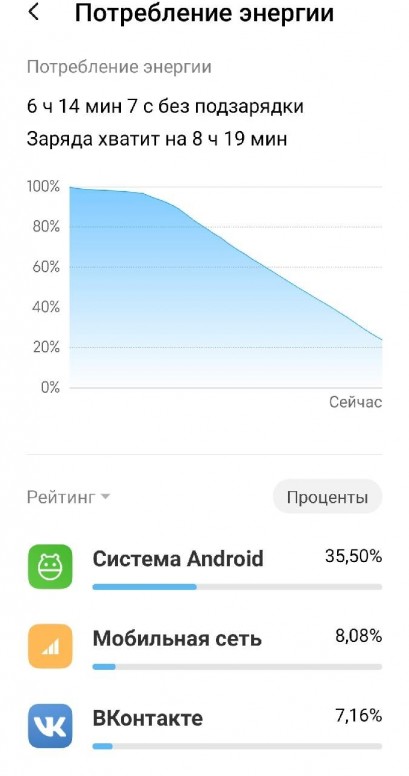 Выключить его просто – достаточно нажать клавишу «Power» и выбрать соответствующий пункт меню
Выключить его просто – достаточно нажать клавишу «Power» и выбрать соответствующий пункт меню
Фото: regime of flight
Сеть 2G
Наиболее простым способом избавиться от быстрого расхода батареи является использование режима, при котором связь осуществляется через протокол 2G.
Сделать это очень просто:
- выбираем «Настройки»;
- жмем на «Беспроводные сети»;
Фото: беспроводные сети
- активируем «Мобильная сеть»;
- наживаем «Только 2G».
Прочее
Также телефон может терять заряд АКБ очень быстро по причине проблем с аппаратной частью. Это может быть обычный заводской дефект батареи, материнской платы или же иных деталей смартфона. Иногда возникают проблемы с разъемом специального устройства для заряда, либо напряжение сети не достаточно высокое или же чрезмерно низкое.
Смартфон быстро разряжается в режиме ожидания
Иногда аппарат может очень быстро разряжаться в режиме ожидания. Виновата в этом может быть поврежденная материнская плата, на которой присутствуют токи утечки. Определить наличие подобного рода дефекта возможно только при наличии специального оборудования.
При подозрении на возникновение подобных неполадок лучше всего обратиться в авторизованный сервисный центр.
Видео: Почему так быстро разряжается
Экономьте батарею
Если же все перечисленные выше способы борьбы с падающим зарядом АКБ не помогают, то можно попробовать использовать специальные утилиты:
- Easy Battery Saver;
- Battery Dr.Saver.
Easy Battery Saver
EasyBatterySaver представляет собой утилиту, дающую возможность увеличения длительности работы смартфона на 5 – 20%.
Фото: Easy Battery Saver
Также она обладает следующими дополнительными функциями:
- позволяет полностью зарядить аппарат;
- дает возможность максимально быстро перезагрузить гаджет, убить его задачи;
- может в автоматическом режиме деактивировать Wi-Fi, Bluetooth, а также другие процессы.

BatteryDr.Saver
Battery Dr.Saver представляет собой утилиту, в которой можно выбрать оптимальный режим используемой АКБ. Он дает возможность снизить расход заряда до самого минимума. Но самым важным достоинствов этого приложения является возможность сохранить до 50% заряда в режиме ожидания, а также увеличить длительность работы без подзарядки.
Фото: Battery Dr.Saver
Обновите прошивку
Иногда для разрешения проблемы рассматриваемого типа достаточно просто обновить прошивку. Особенно это касается аппаратов, работающих на очень ранних версиях «Андроид».
Данный процесс не занимает много времени, необходимо лишь наличие хорошего подключения к интернету и полностью заряженного аккумулятора.
Проблемы с батареей на смартфонах под управлением Android достаточно сильно распространены. Тем не менее, в большинстве случаев с ними справиться относительно просто. Необходимо лишь максимально внимательно наблюдать за конкретным аппаратом и проверять, что же именно влияет на длительность работы.
Apple сломала iPhone. С обновленной ОС они стали стремительно разряжаться даже при выключенном экране
, Текст: Эльяс Касми
Обновление iOS до версии 13.5.1 обнаружило проблему с утечкой заряда АКБ в смартфонах Apple. Она была и в версии 13.5, но в новом релизе ситуация усугубилась за счет того, что теперь iPhone стал разряжаться даже в режиме ожидания, когда его экран выключен, и им никто не пользуется. Решения проблемы пока не существует.
iPhone на проводе
Смартфоны Apple iPhone под управлением iOS 13.5.1 стали быстро разряжаться даже в режиме ожидания, когда экран выключен, а сам гаджет лежит на столе. Об этом сообщил портал ZDnet, добавив, что проблема проявляется не на всех устройствах, получивших апдейт.
На момент публикации материала списка моделей iPhone с прошивкой iOS 13.5.1, подверженных ускоренному заряду, не существовало. Специалисты ZDnet привели ряд способов определения наличия проблемы в конкретном аппарате.
Владельцы iPhone стали намного чаще видеть сообщение о низком заряде АКБ
Первый и самый наглядный способ – это проверка температуры устройства, находящегося в режиме ожидания. В ряде случаев он может быть заметно теплее комнатной температуры, а те пользователи, которым повезло меньше, могут ощутить в несколько раз более существенный нагрев мобильника.
Программные способы определения проблемы
Проблема с повышенной температурой и утекающими процентами заряда может быть связана с активностью установленного на смартфоне ПО в те моменты, когда экран выключен. Для проверки необходимо зайти в меню «Настройки», выбрать пункт «Аккумулятор» и посмотреть активность за эти периоды («Экран выкл. в среднем», Screen off). Если значение превышает 60 минут, пишет ZDnet, проблема имеет место быть.
Чем меньше значение этого параметра, тем медленнее будет разряжаться iPhone
Способа решения этой проблемы на момент публикации материала не было, и сама Apple никак не реагировала на ее наличие. Частично улучшить ситуацию можно путем ограничения функции фонового обновления для всех приложений или для самых «прожорливых». Также может помочь временное удаление программ, наиболее активно расходующих заряд. Соответствующая статистика доступна в пункте «Аккумулятор» в настройках смартфона.
Надежда есть
Чрезмерный расход заряда батареи может быть устранен в iOS версии 13.6, даты релиза у которой пока нет. Apple выпустила ее третью бета-версию для разработчиков 30 июня 2020 г., и изначально вместо индекса 13.6 она должна была получить 13.5.5. Изменение номера прошивки Apple никак не прокомментировала.
Как пишет сотрудник ZDnet Эдриан Кингсли-Хьюс (Adrian Kingsley-Hughes), он опросил нескольких владельцев iPhone, установивших третью бету iOS 13. 6. По их словам, даже бета-версия работает лучше, чем финальный билд 13.5.1. Не исключено, что новая прошивка исправит не только проблему с перерасходом заряда, но и другие недочеты, выявленные в нескольких последних версиях iOS.
6. По их словам, даже бета-версия работает лучше, чем финальный билд 13.5.1. Не исключено, что новая прошивка исправит не только проблему с перерасходом заряда, но и другие недочеты, выявленные в нескольких последних версиях iOS.
Что еще не так с iOS 13.5 и 13.5.1
Как сообщал CNews, недокументированная «функция» ускоренного разряда iPhone была интегрирована еще в iOS 13.5, вышедшую 20 мая 2020 г. и решения проблемы тогда тоже не существовало. Апдейт до 13.5.1 проблему, как выяснилось, не решал, а откатиться до более ранней версии прошивки не представляется возможным.
Медицинский ум: чем может помочь искусственный интеллект здравоохранению
Искусственный интеллектСвязано это с тем, что 27 мая 2020 г. Apple перестала подписывать iOS и iPadOS версии 13.4.1, и это означает, что установившие прошивку 13.5 и 13.5.1 пользователи будут вынуждены мириться с их багами до тех пор, пока Apple не выпустит iOS 13.6 или более поздний релиз.
К слову, установка iOS 13.5 на iPad или iPhone приводит к появлению еще одного сбоя. На этих устройствах «ломается» воспроизведение видеороликов, записанных в формате MP4. Пользователи потеряли возможность смотреть свои видео как при помощи штатного проигрывателя, так и в сторонних плеерах, в том числе NPlayer или InFuse.
Проблема с зеленым экраном
Список недочетов свежих мобильных прошивок Apple содержит в себе заметно больше пунктов. Так, после выхода 13.5.1, пишет MacRumors, в интернете стали появляться сообщения с жалобами пользователей Phone 11, iPhone 11 Pro и iPhone 11 Pro Max на периодически появляющийся заметный зеленый оттенок у дисплеев.
Экран iPhone 11 с зеленоватым оттенком оттенком (справа)
Сообщения о проблеме обнаружились, в частности, на Reddit, американском аналоге российского «Пикабу». Соответствующая тема пользователя Deathstroke_66 собрала свыше 80 комментариев, авторы которых подтверждали факт наличия недочета.
Участник форума MacRumors под псевдонимом noobinator описал проблему так: «Примерно в 25 % случаев, когда я разблокирую экран своего iPhone 11 Pro, изображение на экране размыто и имеет заметный зеленый оттенок. Примерно через 3 секунды он приходит в норму».
Пользователей уверены, что проблема носит программный характер, так как проявилась у большинства после установки прошивки 13.5.1. У некоторых из них подобный баг проявлялся также на версиях 13.5 и 13.4.1.
iPhone 5S быстро разряжается — утекает заряд по неизвестной
К нам в Neovolt стали всё чаще приходить вопросы от владельцев старых «айфонов». Пожалуй, самым популярным из них касается проблемы, когда iPhone 5S быстро разряжается по неизвестной причине. Телефон уже давно не новый, много лет снят с производства.
Самое очевидное предположение — изношен аккумулятор, поскольку за годы использования ёмкость и автономность деградируют.
Если у пользователя начинает быстро садиться iPhone 5S, то основных решения приходит в голову два:
- • может есть смысл сейчас купить новый смартфон
- • или лучше ещё «повыжимать» соки из надёжного старичка?
Выбор нового аккумулятора iPhone 5S
Оригинальные аккумуляторы для iPhone 5S уже давно сняты с производства. Вы можете найти на Авито или в частных мастерских старые оригиналы, но их ресурс выработан возможно даже в большей степени, чем у вашего смартфона (узнайте почему). Зато до сих пор на эту модель есть хорошие аналоги (хорошие — значит с гарантированной ёмкостью).
Лучшие аналоги аккумулятора iPhone 5S из испытанных нами производит международная компания CameronSino. Вот, какие расценки на них сейчас:
Их привозят прямо с завода изготовителя в Россию без посредников. Если доставка нужна не срочно, то укажите в комментарии к заказу просьбу проверить ёмкость перед отправкой (мы делаем это в течение двух-трёх рабочих дней за несколько циклов на канадском анализаторе Cadex). Так вы будете знать точную ёмкость конкретного экземпляра батареи и получите 100%-ю уверенность, что брака нет.
Так вы будете знать точную ёмкость конкретного экземпляра батареи и получите 100%-ю уверенность, что брака нет.
Но мы рекомендуем начинать искать решение проблемы, когда быстро садится «айфон 5с» не с покупки аккумулятора (если вы не уверены, что причина точно в его износе).
В первую очередь выполните рекомендации, указанные ниже. И только если они не помогут, уже разбирайте корпус смартфона и меняйте батарейку по инструкции самостоятельной замены аккумулятора в iPhone 5S.
Проверьте насколько адекватно iPhone 5S расходует заряд
Физическое уменьшение ёмкости батареи из-за её старения и износа приводит к тому, что iPhone 5S быстро разряжается в штатном режиме работы без каких-либо иных сбоев (программных и аппаратных). Но бывает и так, что ёмкость сохранилась, а причиной разрядки является неизвестная «утечка заряда» в течение дня или ночью.
Выполните проверку по шагам:
- • зайдите в «Настройки» -> «Аккумулятор»;
- • прокрутите экран в конец списка;
- • запишите время использования и время ожидания;
- • нажмите кнопку блокировки iPhone 5S;
- • оставьте устройство на 5 минут в покое;
- • включите его и посмотрите на время использования и время ожидания.
Признаки того, что утечки нет:
- • время ожидания увеличится на ~5 минут;
- • время использования уменьшится на ~1 минуту.
Признаки утечки:
- • время ожидания не увеличилось;
- • время ожидания уменьшилось;
- • время использования увеличилось на более, чем 3 минуты.
Если этим методом обнаружились признаки утечки, то iPhone 5S быстро садится не из-за батареи — то есть можно обойтись без замены аккумулятора.
Выполните эти шаги, когда iPhone 5S быстро разряжается не из-за батареи
Предлагаем исправить проблему следующими простыми действиями и методами.
1. Отключить локальное и фоновое обновление мессенджеров.
Начинайте любую оптимизацию расхода заряда батареи на iPhone 5S с проверки мессенджеров. Глушите их и проверяйте — увеличилось ли время работы. Постепенно вводите в нормальный режим приложения мессенджеров один за другим, и вы обнаружите проблемного клиента.
2. Отключить фоновое обновление для отдельных приложений.
Те программы, которые вам не нужны, следует избавить от автоматических обновлений в фоновом режиме.
3. Прекратите выгружать приложения из многозадачности.
Это высокая нагрузка на батарею iPhone 5S, когда приложение загружается в память вновь и вновь после его ручного очищения в списке многозадачности. Часто используемые программы всегда храните в памяти.
4. Сделайте однажды правильную настройку Push-уведомлений.
Раздражающие Push-уведомления должны навсегда уйти из вашей жизни, поскольку ещё и потребляют много заряда батареи (~10-30 секунд автономности на каждое) — отмените лишние сообщения в настройках приложений.
5. Отключите процент заряда аккумулятора.
В разделе «Настройки» -> «Основные» -> «Использование» отключите процент заряда аккумулятора. Тем самым вы уменьшаете технические обращения к контроллеру и перестаёте активировать iPhone 5S каждый раз, когда хотите проверить уровень аккумулятора — одна такая проверка отнимает 2-3 минуты автономности. А теперь посчитайте, сколько раз вы просто разблокируете телефон для того, чтобы удостовериться в оставшемся заряде.
Теперь вы знаете, что нужно делать, когда быстро садится «Айфон 5С» — начинайте с этих 5 шагов исправления проблемы. Они помогут продлить время работы до номинальных 10 часов 46 минут в режиме разговора и 54 часов максимальной автономности.
Также если вас интересует именно замена аккумулятора, то узнайте, подходит ли к модели 5S батарея от iPhone 5. Сами аккумуляторы, цены на них и возможность доставки в ваш город смотрите в разделе iPhone 5S. Пошаговая инструкция по самостоятельной замене элемента питания — по кнопке ниже.
Как заменить батарею iPhone 5S
Сколько держит заряд ваш iPhone 5S на последних версиях iOS для него — напишите в комментарии или отправьте сообщение нам ВКонтакте @NeovoltRu.
Подпишитесь в группе на новости из мира гаджетов, узнайте об улучшении их автономности и прогрессе в научных исследованиях аккумуляторов. Подключайтесь к нам в Facebook и Twitter. Мы также ведём насыщенный блог в «Дзене» и на Medium — заходите посмотреть.
Быстро разряжается iPhone (iPad)? Устрани причину за 1 минуту!
Независимо от версии iOS, пользователи всегда попадали в ситуацию, когда быстро разряжается iPhone. При чем возникает эта проблема довольно у многих людей, но внимание на нее обращают не многие и не сразу.
В этой статье я расскажу как избавиться от данной напасти и вернуть батарее вашего iPhone «былую выдержку». Кстати, информация в этой статье также применима и к планшетам iPad.
В моем случае, я совершенно случайно заметил что проценты на счетчике остаточного заряда начали исчезать как-то неестественно быстро. Я даже стал проводить опыты: заряжал аккумулятор iPhone до 100% и оставлял его дремать на столе на всю ночь.
И что бы вы думали? К моему великому сожалению, опыты подтвердили мои опасения — iPhone действительно разряжался аномально быстро.
За ночь (примерно за 7 часов) я терял более 20% заряда аккумулятора. Это при условии что телефон не использовался вообще, и находился в режиме пониженного энергопотребления. Это была просто катастрофа! Что делать?
Предстоит незапланированный ремонт iPhone или же проблема кроется в ПО? В голове роилась целая куча вопросов, с которыми я обратился в интернет.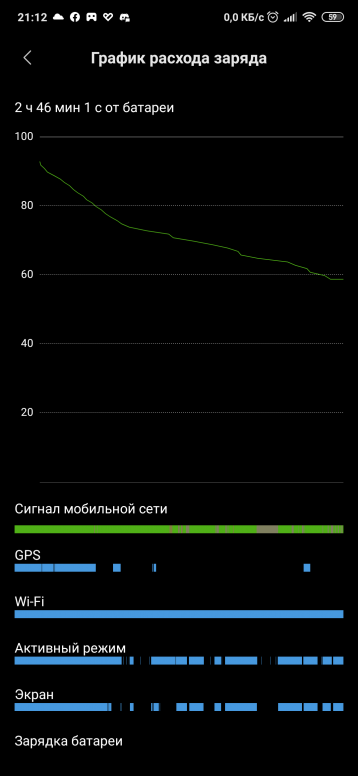 И вот что мне удалось найти.
И вот что мне удалось найти.
Все дело в том, что где-то в «глубинах iOS» может возникнуть конфликт, который частично обрушивает одно из приложений, которое в свою очередь начинает усиленно «питаться энергией».
Т.е. все как бы нормально, и вы пользуетесь своим телефоном в обычном режиме, но в один прекрасный момент он начинает «пожирать» заряженные ионы лития с неимоверной скоростью.
И заметьте, что все это происходит без каких либо на то видимых причин, независимо от версии iOS и модели вашего iPhone. Мой iPhone ни с того ни с сего начинал быстро разряжаться и на 5.1.1, и на iOS 6.1.3, и на iOS 7.0.6. Недавно вышла прошивка iOS 7.1. Я думаю, что и в ней найдутся такие же огрехи.
Сейчас Вы, наверное, спросите «Ну и что делать, когда быстро разряжается iPhone?». Ответ всегда один — «Следуйте инструкции ниже.»
Если ваш iPhone начал быстро разряжаться, вам необходимо очистить содержимое оперативной памяти (закрыть все приложения) и перегрузить устройство жестким способом.
А теперь подробнее, для тех кто не понял что нужно делать:
ШАГ 1 — Закрываем все открытые приложения на iPhone. Для этого двойным нажатием на кнопку Home вызываем панель многозадачности, где закрываем все приложения путем смахивания пиктограмм вверх.
Внимание! Закрываем абсолютно все приложения. Должен остаться только домашний экран.
ШАГ 2 — Жестко перегружаем iPhone. Для этого одновременно зажимаем кнопки Home (круглая кнопка под экраном) и Power (на верхней грани телефона). Удерживаем пока не погаснет экран (примерно 7 секунд).
Если метод выше не помог, возможно что проблема с железом (батарея или контроллер зарядки). Статьи по ссылкам ниже помогут тебе в этом разобраться.
Вот и все что требовалось сделать. Вся процедура занимает ровно одну минуту. Теперь ваш iPhone пролежит всю ночь и не разрядится больше чем на 3%. Проверено!
Проверено!
Проводите данную процедуру хотя бы раз в три месяца… И не забывайте что батареи и аккумуляторы любых устройств являются расходными материалами, т.е. со временем теряют свои свойства и требуют замены.
Если статья оказалась вам полезной — поделитесь ей со своими друзьями в социальных сетях. Пусть и их iPhone разряжается не так быстро.
Подписывайтесь на наш Telegram, VK, Twitter, Instagram.
Fix Аккумулятор ноутбука быстро разряжается при закрытой крышке (в спящем режиме)
Я использую на своем ноутбуке последнюю версию Windows 10 версии 1809. Недавно у меня возникла проблема с синхронизацией батареи ноутбука. Аккумулятор ноутбука быстро разряжается при закрытой крышке. Поэтому мне приходится каждый раз выключать ноутбук, вместо того, чтобы закрывать крышку, чтобы автоматически переходить в спящий режим или режим гибернации.
Я провел небольшое исследование проблемы разряда батареи и нашел несколько хороших решений.Давайте сначала обсудим точную проблему, а затем перейдем к возможным решениям.
Мы должны понимать одну вещь: аккумулятор ноутбука не хранит заряд вечно. Батарея разряжается, даже если ноутбук выключен. Но этот дренаж будет настолько минимальным, что мы не почувствуем его, если не будем держать ноутбук выключенным в течение длительного периода времени.
Спящий режим — это еще одно состояние, при котором расходуется больше батареи, но он также очень минимален. В спящем режиме ноутбук продолжает работать, но крышка ЖК-дисплея выключена.Большая часть программного обеспечения также не сможет работать в спящем режиме, что позволяет сэкономить много энергии.
Так что, если вас беспокоит минимальная потеря заряда, когда ваш компьютер выключен, находится в спящем или спящем режиме, это совершенно нормально. Вы не можете остановить эту потерю заряда.
Если вы считаете, что ваш ноутбук разряжает аккумулятор быстрее, чем обычно, вам следует ознакомиться с приведенными ниже решениями.
Действие закрывания крышки ноутбука
Прежде всего, мы должны убедиться, что действие закрывания крышки задано в параметрах питания.Если выбран вариант «Ничего не делать», то ноутбук не перейдет в спящий режим или гибернацию при закрытии крышки.
Чтобы проверить это, выполните следующие действия:
- Перейдите к Run -> powercfg.cpl
- В левом меню нажмите « Выберите, что делает закрытие крышки ». lid does
- Убедитесь, что вы выбрали Sleep или Hibernate в опции « When I close lid » для обоих On battery и Plugged in .когда я закрываю крышку спящего режима или перехода в спящий режим
Если это не решит вашу проблему, перейдите к следующему решению.
Отключить быстрый запуск
Быстрый запуск — это функция Windows 10, которая контролирует поведение процессов завершения и запуска Windows 10. Быстрый запуск позволяет Windows 10 перезагружать необходимые компоненты операционной системы, оставляя другие в памяти, что приводит к более быстрой загрузке.
Одно предостережение относительно функции быстрого запуска заключается в том, что ее функциональность иногда может работать странно неправильно.Например, пользователь может захотеть выключить систему, но функция быстрого запуска может вместо этого перезапустить систему. Таким образом, пользователь может закрыть крышку ноутбука, думая, что ноутбук выключен. Ноутбук перезагружался и продолжал работать с закрытой крышкой и выключался, когда батарея полностью разряжалась.
Если вы столкнулись с подобной ситуацией, вам, вероятно, следует отключить быстрый запуск. Вот как это сделать:
- Выберите «Выполнить» -> powercfg.cpl
- В левом меню выберите «Выберите, что делают кнопки питания».
Выберите, что делают кнопки питания. - Щелкните «Изменить настройки, которые в настоящее время недоступны».

Изменить настройки, которые в настоящее время недоступны. - Снимите флажок «Включить быстрый запуск (рекомендуется)» в разделе «Параметры выключения».
Отключите быстрый запуск
Замените неисправную батарею
Если вышеуказанные решения не помогли вам, скорее всего, это проблема аппаратного обеспечения, а не программного обеспечения. Это означает, что вам следует проверить состояние аккумулятора.Чтобы проверить работоспособность аккумулятора вашего ноутбука в Windows 10, выполните следующие действия:
Перейдите в раздел «Выполнить» -> powercfg / batteryreport
Это сгенерирует отчет о состоянии аккумулятора вашего портативного компьютера. По умолчанию создается отчет C: \ Windows \ System32 \ battery-report.html. Вы можете открыть этот отчет в браузере. В этом отчете будет указана расчетная емкость аккумулятора, а также полная емкость заряда. Если между ними есть большая разница, пришло время заменить батарею.
Эта команда также может сказать вам, какие программы продолжают работать в спящем режиме. Просто выполните следующую команду, и вы получите всю информацию о спящем режиме вашего ноутбука:
Go to Run -> powercfg / sleepstudy
Могут быть другие решения этой проблемы с разрядкой батареи ноутбука, но я перечислил большинство общие решения, которые, надеюсь, будут полезны для вашего случая. Если вы не можете решить свою проблему, сообщите нам об этом в комментариях ниже, и мы продолжим изучение проблемы.
Батарея полностью разряжается даже в спящем режиме — HP Support Community
@JCSAINI
Здравствуйте!
Позвольте мне поприветствовать вас на форумах HP!
Во-первых, вы говорите, что аккумулятор «пустой» на следующий день — значит ли это, что он разряжен? Если так, цифры не складываются. Даже если бы он находился в спящем режиме в течение 12 часов, при максимальной скорости разряда, которую вы указали, это будет меньше 50% разряда, поэтому батарея все равно должна иметь как минимум 1/2 заряда.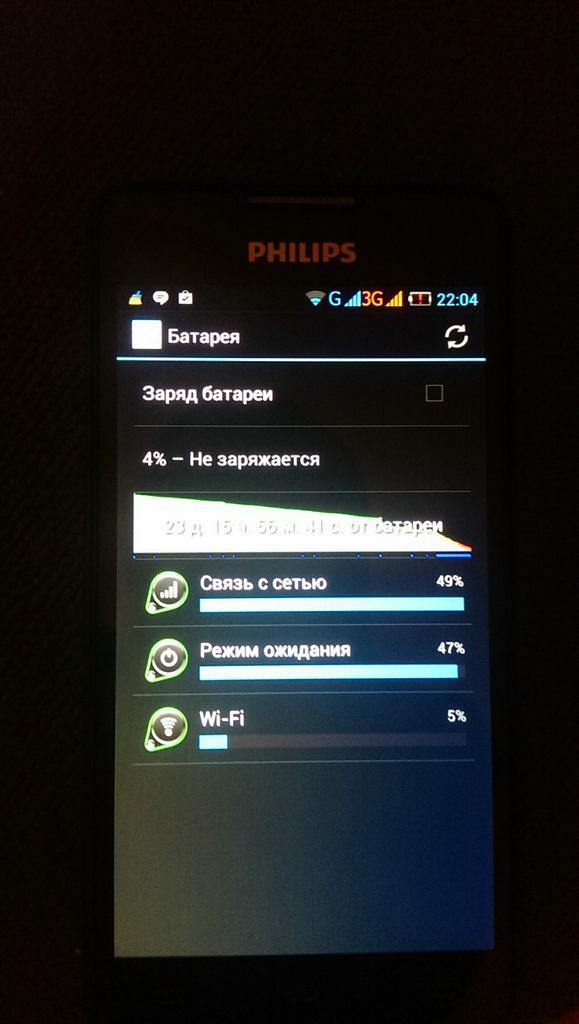
Если аккумулятор действительно разряжен или почти разряжен на следующий день, это означает, что что-то не так с аккумулятором, зарядным устройством или подсистемой питания на ноутбуке — и для этого вам потребуется техническая поддержка HP. помочь вам определиться.
Вы оплатили бесплатную техническую поддержку HP в рамках гарантии, так что вы также можете ею воспользоваться.
Пока этот компьютер все еще находится на гарантии, вам следует напрямую связаться со службой поддержки клиентов HP, чтобы они связались с вами в службу технической поддержки HP, чтобы узнать, что они могут сделать для устранения неполадок и удаленного ремонта вашего устройства.
Я сделал это недавно, и технический специалист HP смог удаленно получить доступ к моему компьютеру из Интернета, чтобы проверить проблемы.
Если вы живете в США или Канаде, контактная информация находится на этой странице: http://www8.hp.com/us/en/contact-hp/phone-assist.html#section1
Если вы живете в другом месте , контактная информация находится на этой странице: http://www8.hp.com/us/en/contact-hp/ww-contact-us.html
ПРИМЕЧАНИЕ. После того, как вы закончите, оставайтесь на линии, пока, наконец, возможность поговорить с кем-нибудь — это может занять некоторое время!
Если у вас возникли проблемы с поиском номера телефона, попробуйте: 1 (800) 474-6836
————————— ————
Однако служба поддержки клиентов HP обычно недоступна по выходным, поэтому вам, возможно, придется подождать до понедельника, чтобы связаться с ними.
—————————————
Во-вторых, Win10 поставляется с включена новая форма гибернации, известная как Fast Startup (НЕ Быстрая загрузка — что-то другое), и это приведет к разрядке батареи, поскольку она поддерживает состояние ПК.
Вы можете попробовать отключить это, чтобы посмотреть, поможет ли это:
Есть два способа отключить FastStartup в Win8 / 10; (1) через панель управления и (2) через командную строку с повышенными привилегиями.
Панель управления — Откройте Панель управления -> Электропитание.
Выберите «Выберите, что делают кнопки питания».
Выберите «Изменить настройки, которые в настоящее время недоступны»
В нижней части окна в разделе «Параметры выключения» снимите флажок, касающийся быстрого запуска.
Повышенная командная строка — выполните следующую команду:
REG ADD «HKLM \ SYSTEM \ CurrentControlSet \ Control \ Session Manager \ Power» / V HiberbootEnabled / T REG_dWORD / D 0 / F
В обоих случаях перезагрузите Windows.
ТЕПЕРЬ FastStartup отключен.
*** Пожалуйста, отметьте Принять как решение , если мое сообщение решило вашу проблему ***
Я волонтер и Я не работаю и не представляю HP
MacBook Pro разряжается во время сна? Вот как это исправить
Прежде чем мы начнем
Потратив несколько лет на программирование приложений для macOS, мы создали инструмент, который может использовать каждый.Универсальный инструмент для решения проблем для Mac.
Итак, вот вам совет: загрузите CleanMyMac, чтобы быстро решить некоторые из проблем, упомянутых в этой статье. Но чтобы помочь вам сделать все это самостоятельно, ниже мы собрали наши лучшие идеи и решения.
Функции, описанные в этой статье, относятся к версии CleanMyMac X для MacPaw.
Если вы когда-либо открывали свой MacBook, MacBook Pro или MacBook Air после того, как он некоторое время спал, и обнаруживали, что его батарея разряжена с момента последнего использования, вы не одиноки.
Вы можете подумать, что аккумулятор вообще не должен разряжаться, пока ваш Mac спит, но на самом деле в фоновом режиме происходит несколько процессов, потребляющих заряд аккумулятора. Это совершенно нормально и не является неисправностью аккумулятора.
Однако, если вы когда-нибудь задумывались, почему ваш MacBook так быстро разряжается от батареи, вы можете сделать несколько вещей, чтобы это предотвратить.
Как предотвратить разряд аккумулятора моего Mac?
Вот некоторые из решений, позволяющих исправить разрядку батареи Mac в спящем режиме.
1. Отключите USB-устройства
USB-устройства, которые получают питание от Mac, могут продолжать использовать питание Mac, пока он спит. Например, USB-трансивер для мыши или внешней клавиатуры, который остается подключенным к устройству и подключен к вашему MacBook, разряжает вашу батарею. Единственный способ остановить это — отключить устройство от сети.
2. Проверьте свой Mac на наличие ненужных фоновых процессов
Одна из возможных причин разряда аккумулятора MacBook в спящем режиме — это фоновые процессы, о которых вы ничего не знаете.Они часто инициируются элементами входа в систему. Элементы входа — это приложения, которые автоматически открываются при входе в систему. Они могут потреблять много ресурсов процессора и энергии Mac.
Легко отключить элементы входа:
- Откройте системные настройки.
- Перейдите в раздел «Пользователи и группы» и щелкните свою учетную запись.
- Перейти на вкладку «Элементы входа»
- Выберите элементы входа, которые вы хотите удалить, и нажмите знак «-» ниже.
Готово.
3. Проверьте свой Mac на наличие вредоносных программ
Вирусы, трояны, рекламное ПО и другие вредоносные программы могут сократить время работы аккумулятора. Вредоносные агенты часто запускают части программного обеспечения в фоновом режиме, поэтому стоит проверить ваш Mac на наличие угроз безопасности.
К счастью, с помощью такого приложения, как CleanMyMac X, легко быстро просканировать Mac на наличие вредоносных программ. Эта утилита может определять различные типы вредоносных программ и сразу же удалять их.
- Загрузите бесплатную версию CleanMyMac X.Установите и запустите приложение.
- Выберите модуль удаления вредоносных программ на боковой панели.
- Щелкните Сканировать.
- Надеюсь, CleanMyMac сообщит, что ничего не обнаружил и что на вашем Mac нет вредоносных программ. В противном случае следуйте инструкциям на экране, чтобы удалить обнаруженную вредоносную программу.
Обнаружение вредоносных программ вручную может быть утомительным и долгим процессом; CleanMyMac X выполняет глубокое сканирование системы вашего Mac, чтобы выявить угрозы, которые могут скрываться в неожиданных местах.
Подсказка
Вы можете настроить CleanMyMac X для запуска автоматического сканирования на наличие вредоносных программ.
— Перейдите в строку меню и щелкните значок меню CleanMyMac X.
— Щелкните «Настройки».
— Перейдите на вкладку Защита.
— Установите флажок «Включить защиту в реальном времени».
4. Выключите Power Nap
Power Nap — это функция macOS, которая позволяет вашему MacBook продолжать проверять наличие новых писем, а также календаря и других обновлений iCloud. Однако для этого он должен подключиться к iCloud, что означает использование заряда аккумулятора.Итак, если вы хотите уменьшить или устранить расход заряда батареи, когда Mac спит, вам нужно выключить Power Nap.
- Щелкните меню Apple и выберите «Системные настройки».
- Выберите Energy Saver.
- Снимите флажок рядом с «Включить Power Nap при питании от батареи».
5. Отключите Bluetooth, пока MacBook спит
Если вы используете Bluetooth-клавиатуру или мышь с MacBook, параметр в Системных настройках позволяет вам нажать клавишу на клавиатуре или кнопку мыши, чтобы вывести компьютер из спящего режима.Однако это означает, что Bluetooth должен оставаться включенным, пока ваш Mac спит, что потребляет энергию. Итак, если вы хотите предотвратить разрядку батареи, отключите этот параметр.
- Перейдите в Системные настройки.
- Щелкните Bluetooth.
- Нажмите Advanced.
- Снимите флажок «Разрешить устройствам Bluetooth выводить этот компьютер из спящего режима».
6. Отключить уведомления, пока Mac спит
Нет настройки, позволяющей отключать уведомления, когда ваш Mac спит, но есть такая, которая отключает их, когда экран спит.И, очевидно, если ваш Mac спит, экран тоже спит.
- В «Системных настройках» выберите «Уведомления».
- Щелкните «Не беспокоить» в верхней части боковой панели слева.
- Установите флажок «Когда дисплей спит».
7. Перезагрузите контроллер управления системой (SMC)
Если ничего не помогает, попробуйте сбросить SMC вашего Mac. SMC управляет различными аппаратными процессами, включая работу аккумулятора.Хотя это последнее средство, оно не причинит вашему Mac никакого вреда и часто рекомендуется Apple как средство решения проблем, которые не могут быть решены с помощью более простых решений.
Как сбросить SMC на MacBook с несъемным аккумулятором
- Выключите MacBook.
- Когда он выключен, нажмите клавиши Shift + Control + Option (Alt).
- Удерживая эти клавиши, нажмите кнопку питания (на MacBook с Touch Bar кнопка Touch ID является кнопкой питания).
- Удерживайте клавиши и кнопку питания в течение десяти секунд, затем отпустите.
- Нажмите кнопку питания еще раз, чтобы запустить Mac.
Как сбросить SMC на MacBook со съемным аккумулятором
- Выключите Mac.
- Снимите аккумулятор.
- Нажмите и удерживайте кнопку питания (кнопка Touch ID) в течение 5 секунд.
- Установите аккумулятор.
- Нажмите кнопку питания, чтобы запустить Mac.
Существует множество возможных причин, по которым аккумулятор MacBook разряжается за ночь.Хорошая новость в том, что все они могут быть исправлены. Мы рекомендуем начать с отключения USB-устройств и отключения элементов входа в систему. Вы также можете использовать CleanMyMac X для проверки вашего Mac на наличие вредоносных программ, из-за чего аккумулятор Mac быстро разряжается. Выполнив описанные выше действия, вы заметите, что аккумулятор MacBook работает намного дольше без подзарядки.
Разряд батареи в режиме ожидания — Apple Community
Hello Basalem1,Спасибо, что попробовали эти шаги, и за эту дополнительную информацию.Если проблема не устранена, может помочь переустановка последней версии iOS, чтобы убедиться, что нет поврежденных файлов или настроек, которые приводят к тому, что батарея разряжается быстрее, чем ожидалось.
Если вы еще этого не сделали, рекомендуется сделать резервную копию вашего телефона, выполнив следующие действия.
Как сделать резервную копию iPhone, iPad и iPod touch — служба поддержки Apple
После этого выполните действия, описанные в этом отрывке из статьи ниже, чтобы переустановить iOS 10, ничего не удаляя со своего телефона.
Если ваш iPhone, iPad или iPod touch не включается — служба поддержки Apple
- Подключите устройство к компьютеру и откройте iTunes. Если у вас нет компьютера, попробуйте одолжить его или обратитесь за помощью в Apple Store или к авторизованному поставщику услуг Apple.
- Пока ваше устройство подключено, принудительно перезапустите его.
- На iPhone 7 или iPhone 7 Plus: одновременно нажмите и удерживайте кнопки «Режим сна / Пробуждение» и «Уменьшение громкости».
- На iPhone 6s и ранее, iPad или iPod touch: одновременно нажмите и удерживайте кнопки «Режим сна / Пробуждение» и «Домой».
- Не отпускайте кнопки, когда видите логотип Apple. Удерживайте, пока не увидите экран режима восстановления.
- Когда у вас появится возможность восстановить или обновить, выберите «Обновить». iTunes попытается переустановить iOS, не стирая ваши данные.
iTunes загрузит программное обеспечение для вашего устройства. Если это займет более 15 минут, ваше устройство выйдет из режима восстановления, и вам нужно будет повторить шаги 2 и 3.
Обратитесь в службу поддержки Apple, чтобы настроить услугу, если у вас есть какие-либо из этих проблем:
- Вы по-прежнему видите черный экран после зарядки, принудительного перезапуска или выполнения действий, описанных в этой статье.
- Вы видите черный экран, но слышите предупреждения, звуки и вибрацию.
- Ваш экран включен, но не реагирует на касание, скольжение или выполнение других жестов.
- Вы не можете принудительно перезагрузить устройство, потому что кнопка «Домой» или кнопка «Режим сна / Пробуждение» сломана или застряла.
- Ваше устройство застревает на логотипе Apple, отображается сплошным цветом или не распознается в iTunes;
Если поведение не исчезнет или у вас возникнут проблемы, свяжитесь с нами еще раз.
С уважением.
Устранение ужасной проблемы с разрядом батареи на спящем Mac | by Hinddeep Purohit
Highlight: Узнайте, как уменьшить расход заряда батареи до 1% во время ночного сна (примерно 8 часов)
С тех пор Macbook известны потрясающим резервным аккумулятором, который они обеспечивают! Не будет преувеличением утверждать, что ни один смертный ноутбук не может дожить до того времени автономной работы, которое может обеспечить Macbook. Эта гигантская емкость аккумулятора, невероятно быстрый SSD и эффективное управление питанием в macOS позволяют пользователям использовать свои Macbook так же, как и iPhone.Для людей (вроде меня, конечно), переходящих с Windows на macOS, было бы сложно переварить тот факт, что Mac не нужно выключать. Возможно, Mac geekerati наверняка изгнал бы меня за то, что я выключал и перезапускал мой Mac каждый день. Сон стал де-факто стандартом для пользователей Mac. Муки до боли медленной загрузки стали пережитком ушедшей эпохи. Не нужно закрывать какие-либо активные приложения, просто закройте крышку MacBook, когда закончите использовать его.Возможность возобновить работу с того места, на котором вы остановились в последний раз, за доли секунды позволяет профессионалам работать более продуктивно, чем когда-либо. Однако инь и янь неразделимы! Удобство использования вашего Mac так же, как и вашего iPhone, сказывается на его батарее. Многие пользователи, в том числе и я, сообщали о значительном разряде батареи, когда Mac храпит. Пролистав бесконечное количество веб-сайтов и почерпнув лакомые кусочки из всех остальных блогов, я составил свою собственную шпаргалку, чтобы помочь решить эту странную, но утомительную проблему разрядки батареи, от которой страдают современные Mac.Читайте дальше, чтобы узнать, что вы можете сделать, чтобы сэкономить несколько драгоценных циклов батареи (потребление 100% емкости батареи приравнивается к одному циклу батареи, а Mac может выдержать до 1000 таких циклов).
Конфигурация вашего MacBook играет важную роль в потреблении энергии. Цифры, упомянутые в этой статье, применимы ТОЛЬКО к конфигурации, которую я перечислил ниже. Ожидайте небольших отклонений при изменении конфигурации. Тем не менее, основные концепции, показанные здесь, применимы ко всем MacBook, так что не стесняйтесь изменять настройки самостоятельно.
Конфигурация моего macbook:
· Macbook Air (середина 2017 г.)
· i5–5350U
· 8 ГБ DDR3
· 256 ГБ SSD
· 54 Вт-ч аккумулятор
Для начала, Давайте обсудим, что может сделать наш средний Джон Доу, чтобы предотвратить неприятную проблему разрядки аккумулятора. Это клише, которые упоминаются в большинстве блогов, но они ВЕЛИКОЛЕПНО решают нашу проблему, поэтому и была написана эта статья. Упомяну кратко банальности для полноты картины.Если вы опытный пользователь, я рекомендую вам пропустить эти универсальные истины.
1. Обновите операционную систему до последней версии и поддерживайте все программное обеспечение в вашей системе в актуальном состоянии.
2. Отдавайте предпочтение собственным приложениям, а не сторонним приложениям (например, используйте Safari вместо Google Chrome)
3. Закройте неиспользуемые приложения: — Перейдите к монитору активности и нажмите вкладку Energy. Столбец 12-часового энергопотребления показывает количество энергии, которое приложение потребляло за последние 12 часов. С помощью этой простой уловки можно легко обнаружить разряды аккумулятора
4.Отключите Wi-Fi
5. Отключите Siri: — Системные настройки Siri
6. Отключите службы определения местоположения: — Системные настройки Безопасность и конфиденциальность Конфиденциальность
7. Отключите Bluetooth: Системные настройки Bluetooth
a . Также рассмотрите возможность отключения «Разрешить устройствам Bluetooth выводить этот компьютер из спящего режима» в дополнительных настройках
8. Отключите режим ожидания при питании от батареи: Системные настройки Энергосбережение
a. Если у вашего Mac есть жесткий диск, также отметьте «По возможности переводите жесткие диски в спящий режим»
b.https://support.apple.com/en-in/HT204032
9. Отключение уведомлений в спящем режиме: Настройки Уведомления Не беспокоить Когда дисплей спит
10. Отключить синхронизацию контактов: Настройки Интернет Учетные записи Выберите свою учетную запись и снимите флажок «Контакты» (любой другой элемент, который вы не хотите синхронизировать). Такие элементы, как заметки и контакты, синхронизируются в фоновом режиме через определенные промежутки времени и иногда могут мешать вашему Mac спать. Если не разрешить синхронизацию, можно сэкономить заряд батареи.Я синхронизировал контакты Google из учетной записи Gmail, из-за чего Mac не мог спать. Поэтому мне пришлось его выключить.
11. Проверяйте электронную почту в собственном приложении Mail реже или вручную: — Mail Preferences General Check for new messages
12. Сбросьте кеш NVRAM / PRAM и SMC (следуйте документации Apple для вашего macbook). Если процент заряда батареи на Mac продолжает колебаться, пора сбросить кэш SMC
13. Закройте монитор активности, так как он сам потребляет немного энергии для отображения статистики вашей системы
14.Отключите все периферийные устройства: — В спящем режиме Mac обычно отключает все порты ввода-вывода. Однако, если периферийное устройство остается подключенным, macOS продолжит подавать питание на это устройство. Таким образом, чтобы свести к минимуму расход заряда батареи, никогда не забывайте отключать любые подключенные периферийные устройства. Буквально на днях я тестировал приложение на своем телефоне Android с помощью студии Android. Закончив, я забыл отключить USB-кабель. Хотя к моему телефону кабель не подключался, но для макинтоша все было одинаково. Это разряжало много батареи, чтобы поддерживать этот USB-порт включенным.Извлеченный урок: удалите лишнее периферийное оборудование.
15. Перезапустите, чтобы изменения вступили в силу.
Изначально ночной сон (~ 8 часов) истощал около 17% емкости аккумулятора. Это было совершенно недопустимо. После выполнения вышеуказанных шагов мне также удалось снизить 17% до 6–7%. Однако Apple заявляет, что Macbook может прожить до 30 дней без подключения к розетке. Учитывая это утверждение, очевидно, что я не был удовлетворен улучшениями, которые я получил после настройки параметров, описанных выше.Затем я начал ковыряться в терминале, чтобы еще больше сэкономить батарею. Остальная часть статьи является результатом всех исходных трасс и ошибок, которые я сделал, и поэтому не может быть найдена где-либо еще. Но эти настройки предназначены ТОЛЬКО ДЛЯ ПОЛЬЗОВАТЕЛЕЙ ПИТАНИЯ, которые могут уверенно возиться с командной строкой и имеют хотя бы промежуточное представление о том, как работают ОС и программы. Действуйте на свой страх и риск.
macOS сохраняет минималистичный графический интерфейс. Это означает, что Apple не хочет, чтобы обычный пользователь вмешивался в настройки по умолчанию.По большей части это работает, но те, кто хочет более строгий контроль над своими ноутбуками, окажутся слишком ограниченными. Они неизменно будут прибегать к командной строке, которая обеспечивает гораздо более детальный контроль, чем когда-либо может сделать графический интерфейс. Более того, пользователи могут создавать сценарии для автоматизации повторяющихся задач, что действительно является благом. Одна из таких команд для настройки параметров питания в macOS — pmset . Я расскажу только о двух параметрах этой команды, которые необходимы для продления срока службы батареи Mac. Для получения дополнительной информации перейдите к обширной документации, доступной в Интернете.Ввод man pmset также отобразит раздел справки для этой команды.
1. Все используют разный набор программного обеспечения. Подобно тому, как конфигурация оборудования влияет на срок службы батареи, набор используемого программного обеспечения в равной степени влияет на потребляемую мощность. В то время как другие настройки могут быть воспроизведены кем угодно без малейших изменений, этого не может быть. Из-за огромного количества доступного программного обеспечения и различных потребностей людей по человеческим причинам невозможно составить исчерпывающий список настроек.Вместо этого можно выяснить, какой процесс является источником власти.
· Использование графического интерфейса пользователя: Монитор активности Столбец с именем «Предотвращение перехода в спящий режим» (значение, Да)
· Использование интерфейса командной строки: запуск сеанса терминала. Введите pmset -g | grep -w sleep. Если какой-либо процесс препятствует переходу в спящий режим, он будет указан здесь.
Если вы столкнулись с процессом «Предотвращение перехода вашего Mac в спящий режим», вам необходимо прекратить его, поскольку они не позволяют Mac спать, что, в свою очередь, вызывает постоянную разрядку батареи.Но имейте в виду, что если вы завершите процесс, не понимая его цели, вы можете сделать вашу систему нестабильной. Поэтому будьте осторожны, прежде чем завершать процессы, которые не позволяют вашему Mac перейти в спящий режим. Несколько примеров таких процессов — эмулятор Android и симулятор Xcode.
2. Выполните следующие команды (подробно объясненные ниже):
a. sudo pmset -a standbydelaylow 3600
b. sudo pmset -a standbydelayhigh 3600
В области Windows все довольно просто.У вас выключение, сон и гибернация. Однако у меня закружилась голова, когда я узнал о различных режимах питания в macOS. В отличие от Windows, есть 3 вида сна. hibernatemode 0, 3 и 25. hibernate mode 1 — это простой спящий режим, 3 означает безопасный спящий режим, а 25 означает глубокий сон / ждущий / спящий режим. Что ж, это было довольно сложно! В режимах 0 и 3 ОЗУ остается включенным, тогда как в режиме 25 даже ОЗУ отключено. Содержимое ОЗУ переносится на загрузочный диск в режимах 3 и 25.Если по какой-либо причине аккумулятор выйдет из строя, состояние системы будет потеряно в случае режима 0, но не в режиме 3 или 25, поскольку содержимое надежно записывается на загрузочный диск.
Mode 3 — лучший вариант для портативного Mac. Время пробуждения составляет менее одной секунды (потому что оперативная память не выключена), а это означает, что вы готовы к работе, как только откроете крышку — никаких болезненных задержек! В режиме 25 оперативная память отключена. Таким образом, пробуждение Mac происходит с небольшой задержкой, так как содержимое ОЗУ необходимо перезагрузить с SSD в ОЗУ.Большинство других блогов сообщают вам только о том, что для пробуждения Mac требуется время, что не так полезно. Согласен, а сколько? Здесь я количественно оцениваю это качественное утверждение, чтобы вы могли сами решить, подходит ли вам режим 25 / режим ожидания. Величина задержки зависит от количества контента, хранящегося в ОЗУ перед сном, и скорости SSD. Среднестатистический пользователь может потреблять около 6–8 ГБ ОЗУ, и, учитывая невероятно быстрые твердотельные накопители, которые Apple бросает в этих мощных чудовищ, пробуждение Mac займет всего 2–3 секунды, в отличие от ~ 1 секунды, если мы выберем режим 3.Что ж, на бумаге 3 секунды — это в три раза медленнее, но с практической точки зрения я не думаю, что 3 секунды станут преградой для кого-либо!
Примечание: Вы можете определить точное время пробуждения, определив объем памяти, используемый всеми вашими открытыми приложениями (в мониторе активности), и разделив это число на скорость чтения вашего твердотельного накопителя (которую можно измерить с помощью скорости BlackMagic). тест). Скорость чтения современных твердотельных накопителей Apple находится на отметке 2700 МБ / с. Таким образом, чтение 6–8 ГБ данных займет около 3 секунд.
Однако после серии экспериментов я обнаружил, что настройка по умолчанию для режима 3 разряжает батарею на 6–7% за 8 часов по сравнению с жалкими 1% в режиме 25. Если вы помните, я упоминал, что компьютеры Mac могут разряжать батарею за 8 часов. выжить 30 дней без еды, что в их случае является источником переменного тока! Если посчитать, 1% за 8 часов соответствует 800 часам работы в режиме ожидания при полностью заряженной батарее. 800 часов — это чуть больше 30 дней! Уф, режим 25 действительно соответствует заявлению Apple !! Кроме того, вы можете экономить 5–6% заряда батареи каждый день, что означает 18 циклов в год! Может показаться, что это не так уж и много, но это большое дело, если вы хотите максимально продлить срок службы батареи!
Мне не хватало удобства режима 3, когда я полностью переключился на режим 25.Итак, я выбрал золотую середину и настроил свой Mac так, чтобы он спал в режиме 3 в течение одного часа, а затем перешел в глубокий сон, если я не разбудил его в течение часа (по умолчанию 24 часа, если батарея заряжена на 50% или более и В противном случае 3 часа. Пороговая мощность 50% также может быть изменена). Причина в том, что у меня будет практически мгновенный доступ к своему Mac в течение дня, так как я не оставляю его без присмотра более чем на 1 час. Если я не использую его более 1 часа, это означает, что у меня закончился день, и макинтош должен начать экономить каждый бит энергии, который он может.Таким образом, я получаю лучшее из обоих миров: мгновенно просыпаюсь, когда серьезно работаю, и очень экономлю энергию, когда я не нахожусь. 3 секунды времени пробуждения по сравнению с 25-30 секундами среднего времени загрузки, если я должен был выключить систему, вынуждает меня никогда не выключать мой Mac (кроме установки обновлений системы или просто обновления его один раз в синюю луну )!
Надеюсь, это руководство было для вас полезным. Пожалуйста, поделитесь им с друзьями, которые используют macbook.
Сколько времени на самом деле разряжает спящий режим?
Ценен каждый милливатт заряда аккумулятора.Вот почему некоторые избегают быстрого запуска, но, казалось бы, разряда батареи, режимов «сна» или «приостановки» на ноутбуках. Мы измерили фактическое потребление энергии на MacBook, ноутбуках с Windows и нетбуках, чтобы определить, когда сон имеет смысл перед выключением.
Вопрос «сна»
Батареи наполнены тайной, и на то есть веская причина — все используют свои батареи по-разному, а некоторые батареи построены по-разному. Некоторые владельцы ноутбуков по-прежнему получают приличную жизнь от своей трехлетней стандартной батареи, в то время как другие едва могут пережить быструю распаковку своего зарядного шнура, когда их значок зарядки становится красным.Даже, казалось бы, простой вопрос о том, следует ли вам держать ноутбук включенным или подключенным только для зарядки, ускользнул от нашей собственной Джины, когда она попыталась ответить на этот вопрос для всех. Кажется, нет двух одинаковых лиц, злоупотребляющих батареями.
G / O Media может получить комиссию
Чтобы сгладить эту загадочную смесь знаний о батареях, современные операционные системы продвигают использование «спящего режима», также обозначенного как «Suspend» или «Standby», вместо «Shutdown» we » я узнал. Он не потребляет почти такую же мощность, как полностью работающий компьютер, но он позволяет вам запустить резервную копию вашей системы и вернуться к тому, что вы открыли за несколько секунд в относительно новой системе, а не ждать чтобы все вернулось к стабильности.
Нужен вводный курс о том, что мы подразумеваем под спящим, выключением и переходом в спящий режим? Запись в Википедии «Спящий режим» полезна, и Microsoft также объясняет преимущества сна .
Современные ноутбуки и нетбуки спроектированы таким образом, чтобы элегантно переходить в режим сна и отображать свое состояние с помощью мигающих или исчезающих индикаторов. В Windows Vista по умолчанию для кнопки «Питание» используется спящий режим, но он был изменен обратно в Windows 7, вероятно, из-за (обоснованных) жалоб пользователей.И огромные 7-8-часовые батареи, упакованные в MacBook, безусловно, отчасти связаны с тем, что многие пользователи предпочитают закрывать крышку, а не выключаться.
Следует ли полагаться на спящий режим вместо выключения? Не приведет ли это к преждевременному снижению общей емкости вашей батареи? Как узнать, сколько сока у вас останется, если ваш ноутбук будет спать несколько часов? Чтобы ответить на эти вопросы, некоторые из ваших редакторов Lifehacker протестировали свои ноутбуки и запасной нетбук.
Тесты
Эти тесты не являются научными.Мне не хватает оборудования, которое может контролировать напряжение и другие переменные в спящем компьютере. Я могу предложить два стандартных ноутбука, за которыми внимательно следят с помощью таймера и инструментов для измерения заряда батареи, а также несколько простых графиков этих измерений.
Мы использовали две бесплатные утилиты для мониторинга батареи, которые предлагают подробные сведения об энергопотреблении: BatteryCare для Windows и coconutBattery для Mac. Оба являются отличными приложениями, которые можно взять, если вас интересует, сколько вмещает ваша батарея, сколько она раньше держала, когда она вышла с завода, и другие точки данных.
BatteryCare измеряет заряд в милливатт-часах (мВтч), а coconutBattery — в миллиампер-часах (мАч). Тем не менее, разделив милливатт-часы на напряжение компьютера, на котором они были измерены, вы получите миллиампер-часы. Напряжение в устройстве варьируется — от 11,2 В на Sony Vaio до 12,4 В на ThinkPad на пике, поэтому при расхождениях использовалось самое низкое напряжение; мы подумали, что будем склоняться к худшему сценарию использования батареи. Если наши числа и объяснения не совсем соответствуют стандартам IEEE (а они не соответствуют), мы вернемся к заявлению, что мы своевременно проводили измерения уровня заряда батареи в каждом интервале и пытались построить их точно.Большое спасибо Рэю Уэсту за его полезный трактат о природе батарей.
Мы измерили расход заряда аккумулятора портативных компьютеров в спящем режиме, а также при полном выключении и запуске в различных временных периодах: один час, два часа, затем четыре, восемь, 12 и, в одном тесте, 24 часа. . Во всех случаях активно открытые программы закрывались перед переходом в спящий режим или выключением. Батареи теряют заряд, даже когда они ничего не делают — просто сидят в выключенном компьютере — поэтому напряжение, связанное с выключением и запуском системы, не делает их очевидным выбором, как вы увидите ниже.
Мы не тестировали время гибернации, потому что, как правило, гибернация — это выключение, при котором текущее состояние компьютера записывается на жесткий диск, и он потребляет почти такое же количество энергии, как и полное выключение. Если кажется, что спящий режим снова быстро запускается в вашей системе, это тоже может быть разумным выбором, как и настройка диспетчера питания, чтобы переводить спящий режим в спящий режим через определенное количество часов. Однако ваш пробег будет зависеть от режима гибернации — я обнаружил, что на моем основном ноутбуке он не такой надежный и медленный.
И наконец, примечание о MacBook Pro — я тестировал его «из коробки», так сказать, без изменения каких-либо настроек энергопотребления. Более новые Mac могут переходить в «более глубокий» сон с сочетанием записи на диск, подобной гибернации, и приостановки хранения в RAM, и это сочетание можно изменить с помощью таких утилит, как SmartSleep. Однако для целей этого теста я использую стандартный спящий режим с закрытой крышкой, который очень быстро восстанавливается даже после восьмичасового сна.
Результаты
В первичном тесте участвовали два разных компьютера.Один из них — мой верный Lenovo ThinkPad T61p, работающий под управлением Windows 7. Однако батарея, которую я тестировал, представляет собой девятиэлементную батарею увеличенного срока службы, которую я заказал почти ровно год назад (у LaptopBatteryExpress), которую я использовал только тогда, когда нет шнур питания должен быть при себе, чтобы всегда держать мою почти разряженную батарею. Другой — аккумулятор внутри нового 15-дюймового MacBook Pro.
Я проверил ThinkPad и MacBook через один, два, четыре и восемь часов в спящем режиме и измерил ThinkPad после выключения и запуска через восемь часов.Измерение восьмичасового выключения MacBook будет добавлено позже сегодня; он отсутствует из-за действительно глупой ошибки измерения.
Вот сколько заряда ThinkPad и MacBook потеряли за восемь часов сна и как ThinkPad справился с выключением и запуском.
Щелкните любое из изображений под этой точкой, чтобы увеличить и четкость изображения. последовательно.Только по этой таблице вы можете подумать, что выключение по-прежнему является самым безопасным выбором, когда дело доходит до экономии заряда аккумулятора. Но давайте посмотрим на эти цифры потери мАч в перспективе.
Вот те же цифры разряда батареи, но измеренные относительно оси Y, которая использует максимальный заряд аккумулятора MacBook Pro, около 6900 мАч, в перспективе:
Если вам нужно вернуться к работе позже через день, и у вас достаточно приличный аккумулятор, спать кажется имеет смысл.
Но это довольно новые батареи в хорошем состоянии.Как насчет ноутбуков, которые уже нашли практическое применение? Эрика Хо предложила измерить свои ноутбуки Sony Vaio и Dell Inspiron после часового сна и циклов выключения / запуска (ее ноутбуки не могут прожить четыре часа во сне), и результаты были, мягко говоря, удивительными:
Мы трижды проверили данные и организацию Эрики, но вы смотрите на результаты: выключение и запуск ее старого Vaio на самом деле потребляет больше энергии, чем позволяет ему спокойно спать. Мы, безусловно, видели нашу долю устаревшего оборудования, которому, кажется, требуется достаточно времени, чтобы чайная вода закипела, прежде чем она будет готова.Удивительно видеть, что спящий режим, когда он работает, может иметь гораздо больше смысла в этих системах.
Джейсон также предложил свой нетбук Eee PC для 24-часового теста сна. У него не было данных о выключении для каждой маркировки, но он узнал, что его нетбук потребляет энергию постоянно, и, возможно, лучше всего использовать его днем, когда он спит, а затем заряжается ночью. По его словам: «Целый день в режиме ожидания — это всего одна шестая часть заряда батареи. Даже если бы у меня был более крупный и энергоемкий ноутбук, я бы все равно использовал режим ожидания и просто обязательно подключил его. в конце дня.»
Как было сказано в начале, привычки каждого пользователя компьютера разные, и у каждого пользователя компьютера разные сценарии работы внутри. Тем не менее, после тестирования нескольких современных и не очень современных ноутбуков мы пришли к выводу, что сон как довольно умный вариант, если вы знаете, что не оставите свою систему в покое более чем на день.
Проводили ли вы собственные формальные или неофициальные измерения расхода заряда батареи во время сна по сравнению с выключением? собственные портативные системы? Поделитесь своим мнением в комментариях.
Исправьте iPhone 7, который быстро или резко разряжается от аккумулятора.
В настоящее время многие владельцы # iPhone7 могут уже почувствовать, что аккумулятор их устройства уже не работает так хорошо, как раньше. Хотя это понятно для тех, у кого устройства уже почти 2 года, некоторые, например пользователь, упомянутый ниже, могут испытывать более резкую разрядку батареи или быструю разрядку батареи. Этот пост призван помочь тем, у кого проблема с ненормально быстрой разрядкой батареи.
Прежде чем мы продолжим, напомним, что вы можете связаться с нами, перейдя по ссылке внизу этой страницы.Описывая вашу проблему, будьте как можно более подробными, чтобы мы могли легко найти подходящее решение. Если можете, включите точные сообщения об ошибках, которые вы получаете, чтобы дать нам представление, с чего начать. Если вы уже попробовали выполнить некоторые действия по устранению неполадок перед тем, как написать нам по электронной почте, обязательно укажите их, чтобы мы могли пропустить их в наших ответах.
Сегодняшняя проблема: iPhone 7 быстро теряет заряд батареи
Здравствуйте. Надеюсь, вы можете мне помочь. У меня есть красный iPhone 7, который относительно новый (хотя и подержанный, но предыдущий владелец им мало пользовался), и я всегда заботился о времени автономной работы своего телефона. .Он отлично работает с тех пор, как я его впервые купил. Однако телефон умер, и я поставил его на зарядку примерно на полчаса. Я пошел проверить, и он проснулся, но только на 1%. У него все еще был индикатор, что он заряжается, но вскоре он снова умер, и два зарядных устройства в моей комнате перестали работать — эти зарядные устройства по-прежнему отлично работают с iPhone 6S моей сестры. Некоторое время он не включался и даже не отображал подсказку о зарядке телефона, когда я удерживал кнопку питания нажатой. Я использовал зарядное устройство моего брата в другой комнате, и оно работает.Я зарядил его до 99%, а затем лег спать, оставив его в режиме ожидания, но когда я проснулся, он был только на 40% и очень быстро истощался, пока я его использовал (снижаясь минимум на 1% каждую минуту или около того с открылось только одно приложение, и менее чем за полчаса он упал до 25%). Я не использовал последнее обновление iOS и с тех пор обновил его до этого. Стоит ли мне обратиться в Apple по поводу этой проблемы или я могу что-то сделать, чтобы ее исправить? — Эмма
Решение: Привет, Эмма.Как и большинство проблем iPhone, с которыми сталкиваются многие пользователи, ваш iPhone, который быстро теряет заряд аккумулятора, может быть вызван программным сбоем, плохим приложением или неисправностью оборудования. Чтобы узнать, в чем заключается проблема и нужна ли вам помощь Apple в ее устранении, необходимо выполнить ряд действий по устранению неполадок. Поскольку вы уже выполнили некоторые важные из них, такие как тестирование другого зарядного устройства и установка обновлений, вот остальное, что вам следует сделать.
Удаление приложений
Если эта проблема случайно возникла после установки обновления, то устранение неполадок также может решить проблему быстрой потери заряда аккумулятора.Не все приложения, которые вы можете загрузить и установить, могут работать должным образом, поэтому само собой разумеется, что вы обязаны проверять, какие приложения добавить в вашу систему. Если вы любитель приключений, когда дело касается приложений, у вас, скорее всего, рано или поздно возникнут проблемы с одним из них.
В отличие от устройств Android, устройства iOS нельзя перевести в безопасный режим, чтобы проверить, верны ли наши подозрения о плохих приложениях. Итак, вы должны постараться как можно лучше запомнить, установили ли вы что-то до того, как заметили проблему.Это единственный способ узнать, стоит ли приложение за этой проблемой или нет.
Сбросить все настройки
Иногда проблемы iOS решаются простым возвратом системных настроек к значениям по умолчанию. Вот где в этом случае пригодится опция «Сбросить все настройки». Если вы еще не пробовали, выполните следующие действия:
- Откройте приложение «Настройки».
- Нажмите Общие.
- Прокрутите вниз и коснитесь Сброс.
- Нажмите «Сбросить все настройки».
- Введите пароль, если будет предложено.
- Подтвердите сброс.
- Перезагрузите iPhone и проверьте, не возникает ли проблема.
Проверка заряда аккумулятора
Поскольку вы упомянули о быстрой потере заряда аккумулятора, также стоит проверить, какие приложения или службы потребляют энергию большую часть времени. Если вы заметили, что неизвестное приложение, похоже, потребляет много энергии в последнее время или после того, как вы его установили, это может быть вредоносное ПО или приложение с плохим кодом. Удаление его с устройства может решить проблему разрядки аккумулятора, с которой вы столкнулись.Чтобы проверить использование батареи:
- Откройте приложение «Настройки».
- Tap Battery.
- Проверьте раздел об использовании батареи.
- Вы должны увидеть две вкладки: Последние 24 часа и Последние 7 дней. Попробуйте использовать каждый из них, чтобы получить информацию о ненормальном использовании приложения за последние 24 часа или неделю. Если неизвестное приложение продолжает появляться в верхней части списка, попробуйте удалить его, чтобы посмотреть, решит ли это проблему.
В то же время, попробуйте также использовать ПРЕДЛОЖЕНИЯ ПО РАБОТЕ ОТ АККУМУЛЯТОРА для экономии энергии.
Протрите iPhone с помощью сброса к заводским настройкам
Еще один хороший способ устранения неполадок — полностью стереть iPhone, чтобы вернуть все настройки программного обеспечения к значениям по умолчанию. Некоторые программные ошибки нельзя удалить простым сбросом настроек, поэтому может потребоваться полная очистка. Перед сбросом настроек устройства к заводским настройкам обязательно создайте резервную копию своих личных данных, чтобы не потерять незаменимые файлы.
Вот шаги, чтобы восстановить заводские настройки вашего iPhone 7:
- Откройте приложение «Настройки».
- Нажмите Общие.
- Нажмите «Сбросить».
- Нажмите «Стереть все содержимое и настройки».
- Если будет предложено, введите свой пароль.
- Нажмите «Стереть iPhone».
Восстановить старую резервную копию
Некоторые ошибки могут быть связаны с тем, как устройство настроено недавно, поэтому, если у вас есть резервная копия, сделанная, скажем, несколько месяцев назад, до того, как вы столкнулись с проблемой, мы рекомендуем вам попытаться восстановить свою телефон с ним.
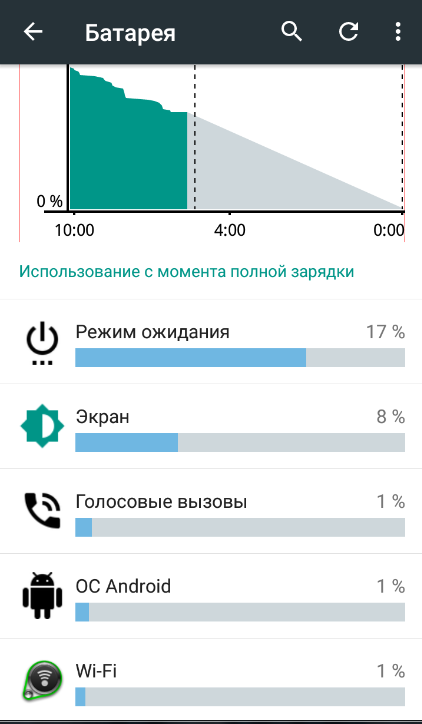


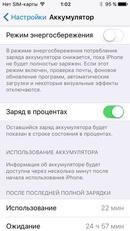


Ваш комментарий будет первым